Cómo reproducir audio Bluetooth desde solo una aplicación específica en el Galaxy S8

Bluetooth 5.0 es genial. Te permite hacer cosas con audio Bluetooth que han estado en nuestras listas de deseos durante mucho tiempo, como separar el audio de una aplicación específica (por ejemplo, Música) y solo reproducirlo a través de una conexión Bluetooth, manteniendo el audio de otros medios (como sonidos de navegación) ) en el teléfono.
RELACIONADO: ¿Qué es Media Volume Sync en el Galaxy S8?
El Galaxy S8 es el primer teléfono que tiene esta característica, por lo que es probable que sea nuevo para muchos usuarios, de hecho ¡Apuesto a que hay una buena cantidad de usuarios de S8 que ni siquiera saben que esta característica existe! Esto es lo que es y cómo habilitarlo.
En el S8, esta característica se llama "Separate Sound App" y, a primera vista, es un poco confuso lo que esto significa, es solo después de cavar que comienza tener sentido. Para comenzar, despliegue el tono de notificación y toque el ícono de ajustes en la esquina superior derecha.

En el menú Configuración, salte a Sonidos y vibraciones.
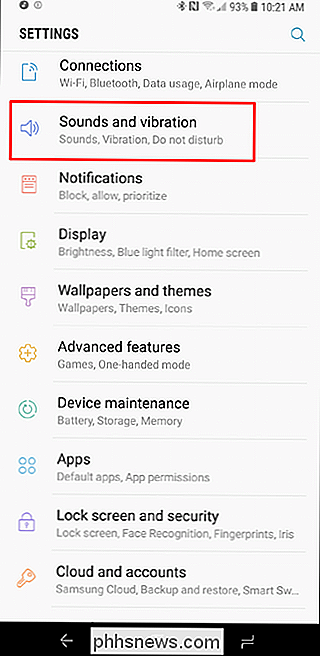
Desplácese hasta la parte inferior y elija Separate Sound App.
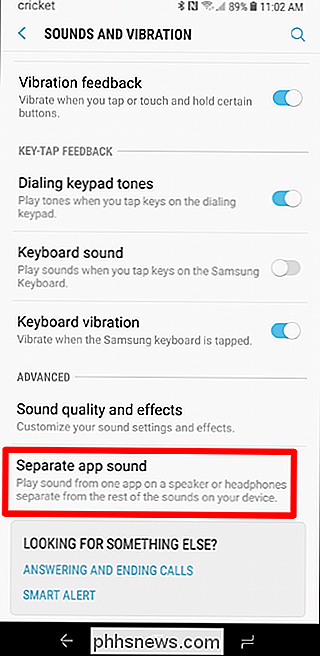
Continúe y toque el botón de la esquina superior derecha para activar la función. Aparecerá una ventana emergente que le preguntará si desea seleccionar una aplicación y dispositivo de audio. Toque "Seleccionar".
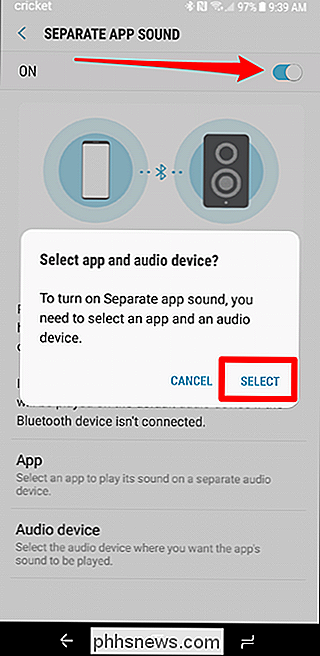
A partir de aquí, tendrá que seleccionar su aplicación: para este tutorial, estoy usando Google Play Music.
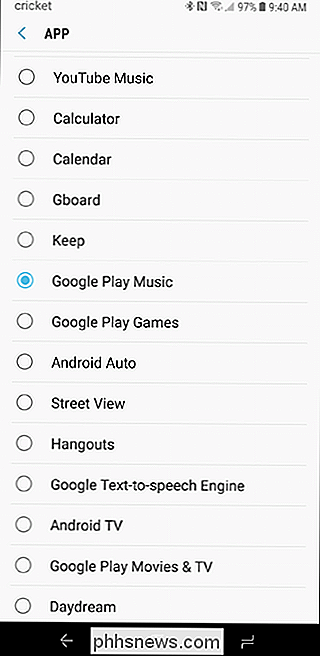
El siguiente paso le pedirá que seleccione su dispositivo de salida: tenga en cuenta que su dispositivo Bluetooth tiene que estar conectado en este momento (solo aparecerá si está conectado), así que si todavía no lo hizo, siga adelante y haga eso.
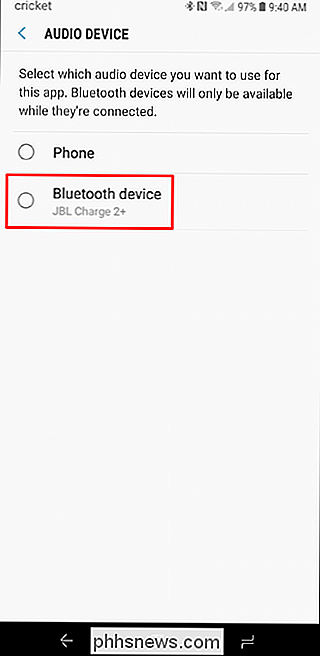
Una vez que haya seleccionado tanto la aplicación como el dispositivo de salida , todo debería ser establecido. Solo para asegurarse, sin embargo, seguir adelante y comenzar a reproducir algo desde la aplicación que seleccionó arriba, luego, vuelva a bajar el tono de notificación.
Pulse "Salida de audio" y asegúrese de que esté seleccionado "Mi teléfono". básicamente, asegúrese de que su aplicación seleccionada sea lo único que pueda enviar audio a los medios del dispositivo Bluetooth, y todas las demás aplicaciones se reproducirán a través del teléfono.
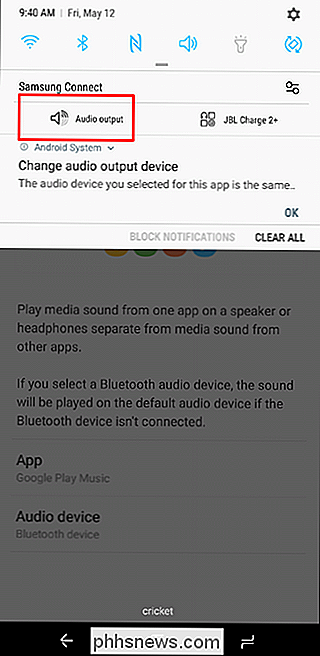
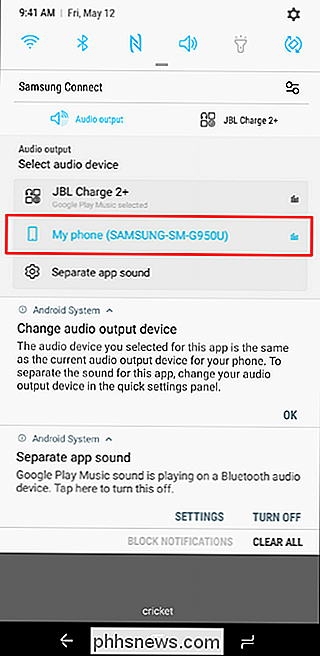
Nota: el audio de notificación no es lo mismo que el audio de los medios, por lo tanto venga a través del dispositivo Bluetooth.
También vale la pena señalar que si en algún momento tiene este dispositivo Bluetooth particular conectado y quiere otra aplicación (fuera de la aplicación preseleccionada activada en Sonido) para reproducir audio multimedia a través de Bluetooth, Tendrá que seleccionar su dispositivo Bluetooth como fuente de salida primaria. Puede hacer esto fácilmente mientras el dispositivo está reproduciendo audio tirando del tono de notificación, tocando "Salida de audio" y seleccionando su dispositivo Bluetooth actualmente conectado. Esto reproducirá todo el audio de los medios a través de la conexión Bluetooth.
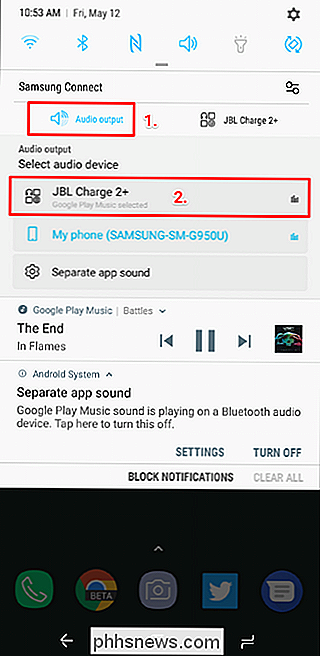

Cómo deshabilitar la cámara en el Echo Spot
El Echo Spot es un gran despertador junto a la cama con Alexa incorporada, pero si desconfías un poco de la cámara que apunta directamente a su cama, así es cómo desactivarlo por completo. Hay algunas maneras de desactivar la cámara en el Echo Spot. Quizás la forma más rápida y sencilla sea presionando el botón de silencio en la parte superior del dispositivo, entre los dos botones de volumen.

Las suscripciones de aplicaciones son una buena cosa
Me apego a las aplicaciones que uso. Hago toda mi edición fotográfica en Photoshop y Lightroom, uso Airmail para correo electrónico, escucho música con Spotify, leo feeds con Inoreader y Reeder, uso Tweetbot para Tweet y, sobre todo, escribo usando Ulysses. Ulysses acaba de anunciar que están cambiando de un modelo de pago único a una suscripción mensual en curso.



